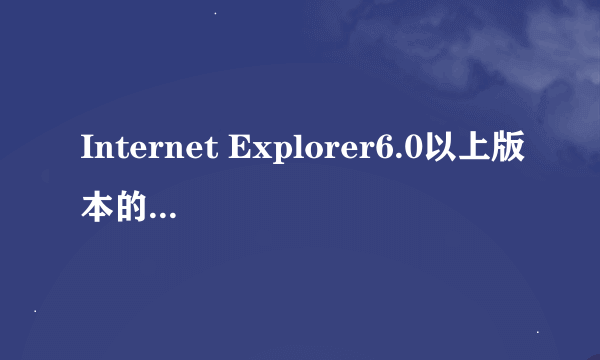怎么升级电脑中的Flash插件版本
的有关信息介绍如下:1、点击电脑桌面左下角的开始按钮,在打开的菜单中点击“控制面板”。
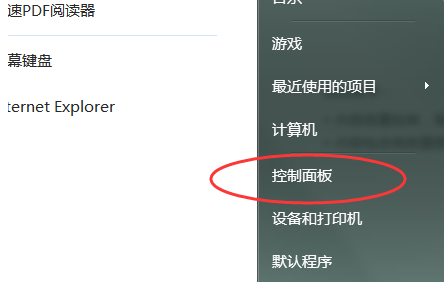
2、然后将控制面板的“类别”选择为“小图标”。
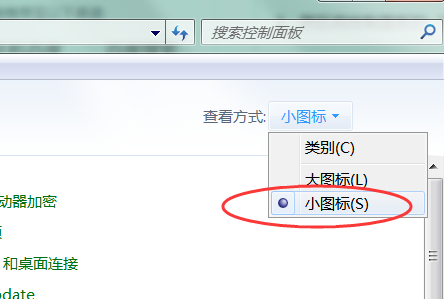
3、在页面中即可看到“flash player”选项,点击该选项。

4、弹出“flash player设置管理器”对话框,点击“更新”。
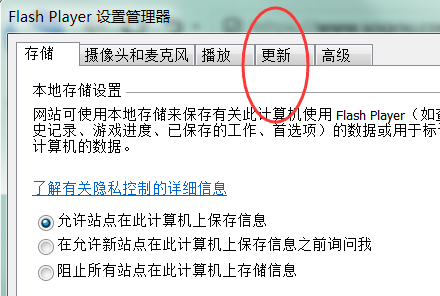
5、在“更新”中选择“立即检查”。

6、页面跳转到“flash player”的官网下载页面,点击立即下载。
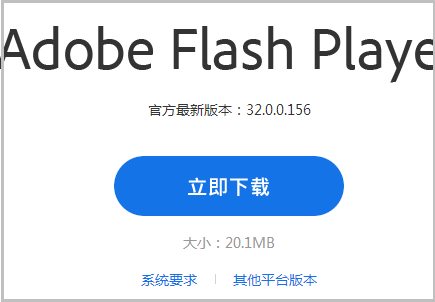
7、下载到电脑中后,点击安装程序。
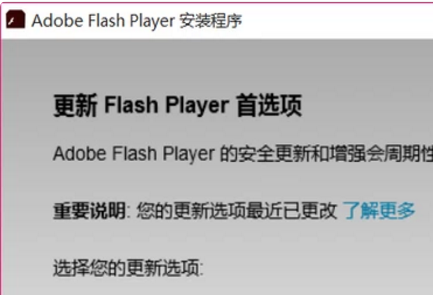
8、然后点击下一步继续安装。
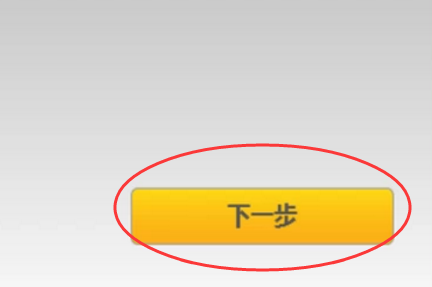
9、等待程序自动安装完成即可。